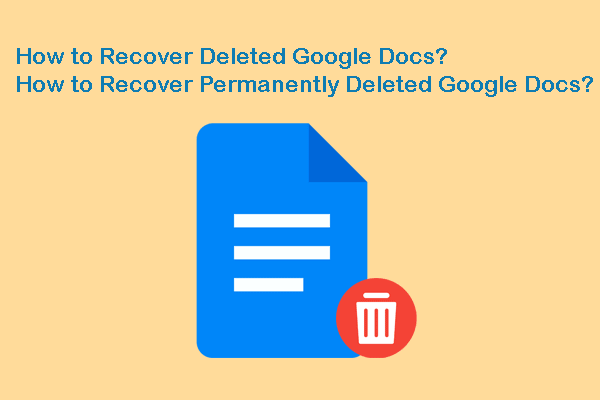Bagaimana cara memulihkan Google Spreadsheet yang terhapus? Anda dapat memulihkannya dari Sampah atau menggunakan alat pemulihan file profesional untuk memulihkannya jika disimpan di komputer Anda. Jika Google Sheet masih ada tetapi hanya kehilangan konten di dalamnya, Anda dapat memulihkan konten dari riwayat versi. MiniTool Software akan memperkenalkan 3 metode ini di artikel ini.
Artikel ini membagikan 3 cara untuk membantu menghapus Google Sheets jika Anda tidak sengaja menghapusnya.
Bisakah Anda Memulihkan Google Spreadsheet yang Dihapus?
Kehilangan data penting saat menggunakan Google Drive, seperti Google Sheet yang berisi informasi penting, bisa menjadi pengalaman yang menegangkan. Bisakah saya memulihkan Google Sheet yang terhapus? Tentu saja ya.
Pertama, mari kita bicara tentang di mana Google Sheets dihapus.
Saat Anda menghapus Google Sheet, file tersebut terlebih dahulu dipindahkan ke Sampah di Google Drive Anda dan tetap di sana selama 30 hari kecuali Anda menghapusnya secara permanen secara manual. Sebelum Anda menghapusnya secara permanen, Anda dapat pergi ke Sampah untuk mengembalikannya ke lokasi semula.
Namun, jika Anda menghapus Google Sheet lebih dari 30 hari yang lalu, memulihkan Google Sheets yang terhapus dari Sampah tidak tersedia untuk Anda. Tapi ada trik untuk Anda. Jika file diunggah dari komputer Anda, Anda dapat menggunakan perangkat lunak pemulihan data profesional untuk menemukan dan memulihkannya dari disk lokal Anda.
Kemungkinan lainnya adalah Anda baru saja menghapus konten yang ada di Google Sheet namun filenya masih ada. Jika demikian, Anda dapat memulihkan file menggunakan riwayat versi.
Pada artikel ini, kami akan merinci 3 metode ini.

Bagaimana Memulihkan Google Documents yang Dihapus Secara Permanen?
Jika Anda tidak tahu cara menghapus Google Docs yang terhapus secara permanen, Anda dapat mencoba metode yang diperkenalkan dalam artikel ini.
Baca selengkapnya
Metode 1. Kembalikan Google Sheets yang Dihapus dari Sampah
Metode pertama dan termudah untuk memulihkan Google Sheets yang terhapus adalah dengan memeriksa Sampah. Metode ini cocok untuk memulihkan Google Sheets yang terhapus dalam waktu 30 hari.
Berikut cara memulihkan Google Sheets yang hilang menggunakan metode ini:
Langkah 1. Buka Google Drive.
Langkah 2. Tentukan lokasinya sampah pilihan di sidebar kiri.
Langkah 3. Temukan Google Sheet yang dihapus, klik menu 3 titik di sebelahnya, dan pilih kembali.

Google Sheet yang dipilih akan dikembalikan ke lokasi sebelumnya.
Metode 2. Gunakan Riwayat Versi Google Drive
Google Sheets hadir dengan fitur canggih yang disebut Riwayat Versiyang memungkinkan Anda melihat dan memulihkan versi dokumen sebelumnya, termasuk yang dihapus.
Berikut cara memulihkan Google Spreadsheet yang terhapus menggunakan riwayat versi:
Langkah 1. Buka Google Sheet yang ingin Anda pulihkan.
Langkah 2. Navigasikan ke File > Riwayat versi.
Langkah 3. Pilih Lihat riwayat versi dari menu tarik-turun.
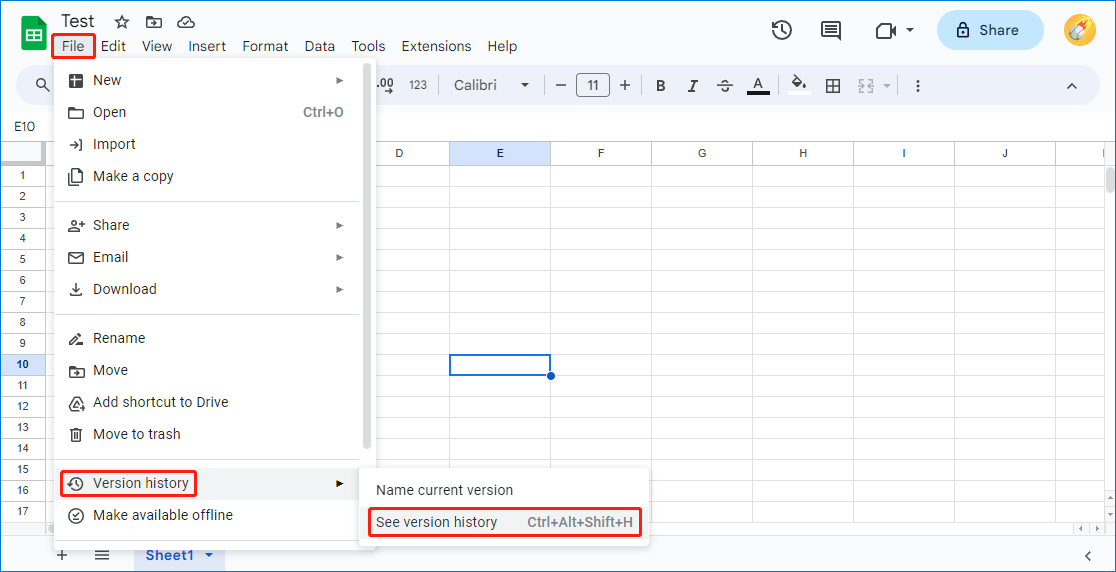
Langkah 4. Pada panel Version history di sebelah kanan, Anda akan melihat daftar versi. Temukan versi sebelum lembar tersebut dihapus dan klik versi tersebut.
Langkah 5. Klik Pulihkan versi ini untuk memulihkan halaman Google yang dihapus.

Menggunakan riwayat versi memberikan pendekatan yang lebih terperinci untuk memulihkan konten yang dihapus dan memungkinkan Anda memutar kembali ke titik waktu tertentu.
Jika Anda telah mencadangkan Google Spreadsheet penting ke komputer, Anda mungkin juga menemukan Google Spreadsheet yang terhapus dari cadangan. Namun, jika Anda telah menghapus cadangan, Anda perlu menggunakan perangkat lunak pemulihan data untuk memulihkannya. Anda dapat mencoba MiniTool Power Data Recovery.
Berikut cara menemukan Google Spreadsheet yang terhapus dan memulihkannya menggunakan alat pemulihan data ini:
Langkah 1. Unduh dan instal MiniTool Power Data Recovery di perangkat Anda.
Langkah 2. Buka perangkat lunak untuk masuk ke antarmuka utama.
Langkah 3. Temukan drive tempat Google Sheets telah dihapus, lalu pilih dan klik memindai tombol untuk mulai memindainya.
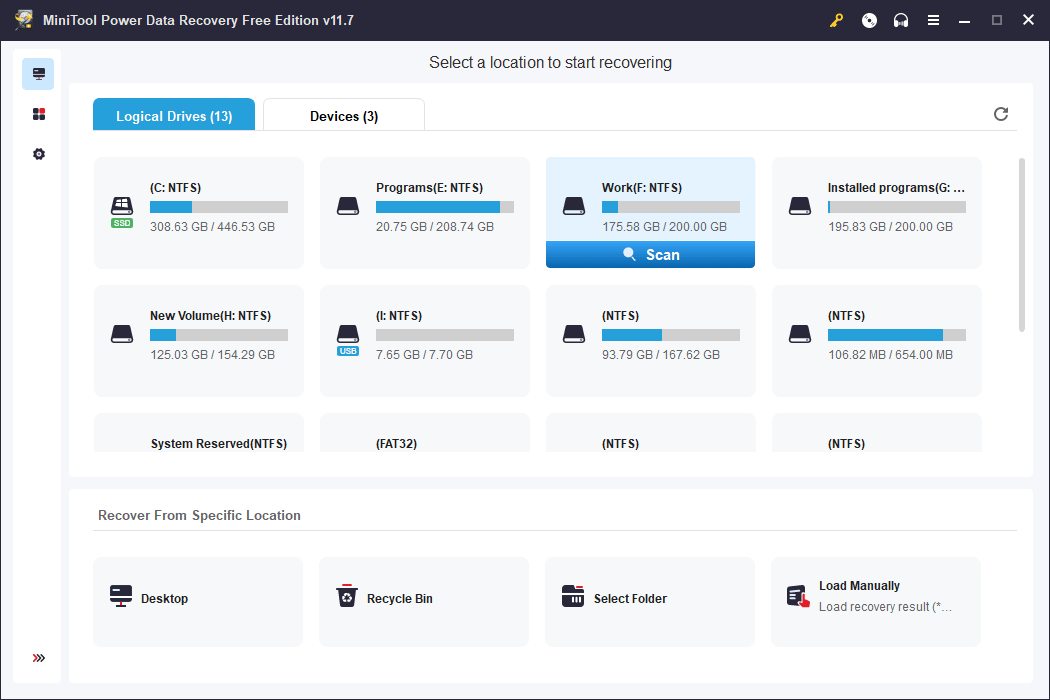
Langkah 4. Ketika proses pemindaian selesai, Anda dapat menemukan file yang ingin Anda pulihkan dari hasil pemindaian, lalu pilih dan klik Menyimpan tombol untuk memilih lokasi yang sesuai untuk menyimpannya.
Intinya
Berikut adalah 3 metode untuk memulihkan Google Sheets yang terhapus. Anda hanya dapat memilih metode yang sesuai berdasarkan situasi Anda.